A Windows rendszeren vagy egy tartományon lévő helyi fiókok nem élvezik ugyanazokat a lehetőségeket, mint a rendszer-/tartományadminisztrátorok. Tehát, ha a következő hibaüzenetet látja:A használni kívánt bejelentkezési mód nem engedélyezett. További információért forduljon hálózati rendszergazdájához", miközben megpróbál bejelentkezni egy helyi felhasználói fiókból, ne aggódjon. Általában a rendszergazda által elhelyezett csoportházirend felelős ezért a hibáért, és néhány lépéssel egyszerűen kijavítható. Próbálja újraindítani az eszközt, és újra bejelentkezni. Ha ez egyszeri hiba, akkor azt automatikusan kijavítják.
1. javítás – Rendszergazdai fiók használata
A probléma megoldásának legjobb módja egy rendszergazdai fiók használata. Ha rendelkezik a rendszergazdai hitelesítő adatokkal, közvetlenül bejelentkezhet.
Szóval csak újrakezd az eszközt, és adja meg rendszergazdai hitelesítő adatait a Bejelentkezés oldalon. Így könnyedén bejelentkezhet.
2. javítás – Szerkessze a csoportházirendet
De mi van akkor, ha nem akarja minden alkalommal használni a rendszergazdai hitelesítő adatokat? Ebben az esetben módosítania kell a csoportházirendet, hogy felhasználói fiókját helyileg hozzáadja a bejelentkezéshez.
1. lépés
1. Ehhez be kell jelentkeznie rendszergazdai fiókjával.
HIRDETÉS
2. Miután bejelentkezett, megnyomhatja a gombot Win kulcs és a R kulcsok együtt.
3. Ezután írja be ezt, és kattintson a „rendben” a Helyi csoportházirend-szerkesztő megnyitásához.
gpedit.msc

4. Amikor megnyílik a Helyi csoportházirend-szerkesztő, kövesse ezt az utat:
Számítógép konfigurációja -> Windows beállítások -> Biztonsági beállítások -> Helyi házirendek -> Felhasználói jogok hozzárendelése
5. Miután elérte a megadott helyet, nézze meg a jobb oldali ablaktáblát. Ismerje meg a „Helyi bejelentkezés engedélyezése" irányelv.
6. Dupla érintés a házirendet, hogy módosíthassa azt.
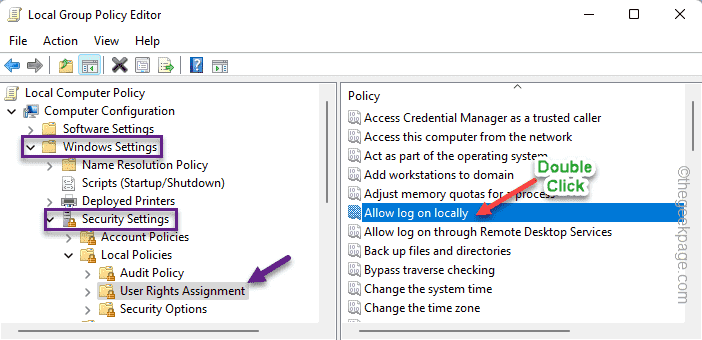
7. A Helyi bejelentkezés engedélyezése Tulajdonságok oldalon lépjen a „Helyi biztonsági beállítás” lapon.
8. Most kattintson a „Felhasználó vagy csoport hozzáadása…” a helyi fiók hozzáadásához a listához.
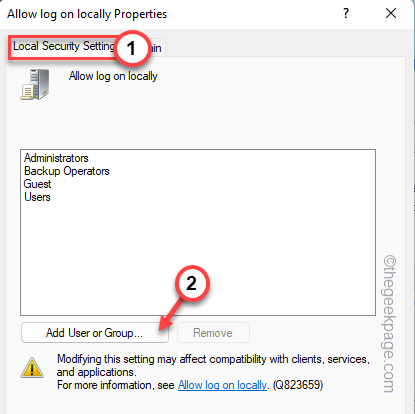
9. Most érintse meg a „Fejlett” a fiókválasztó oldalra lépéshez.
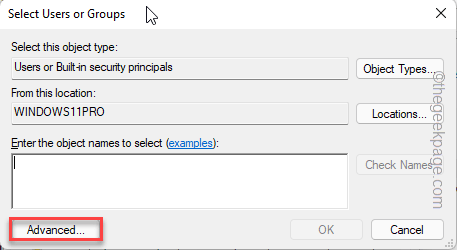
10. Tehát kattintson a „Keresse meg most” a fiókok teljes listájának megtekintéséhez.
11. A listából görgessen lefelé, és válassza ki azt a helyi felhasználói fiókot, amellyel problémába ütközött.
12. Ezután kattintson a „rendben“.
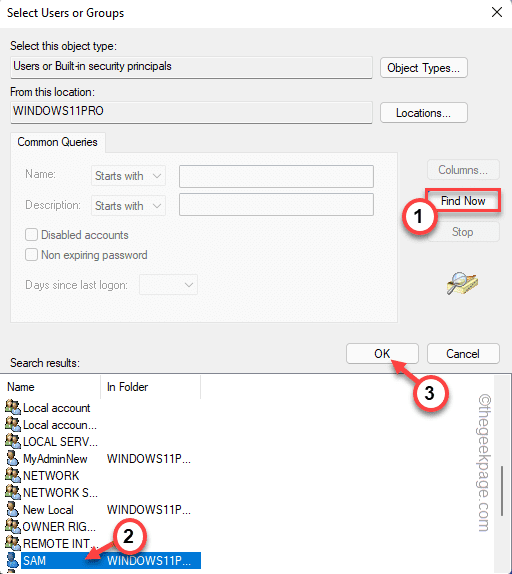
13. A következő lépéshez érve kattintson a „rendben” a következő lépéshez.
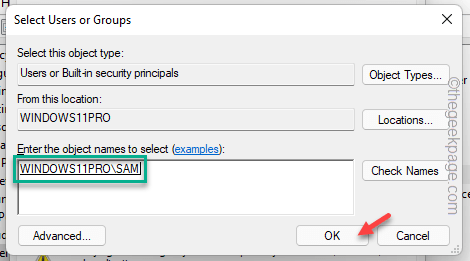
14. Most látni fogja, hogy a helyi fiókja megjelent a helyileg bejelentkezni tudó felhasználók listájában.
15. Ezt követően érintse meg a „Alkalmaz” és „rendben” a módosítások mentéséhez.
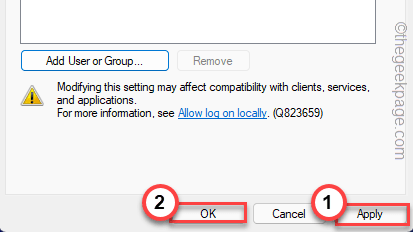
2. lépés
Most már csak meg kell győződnie arról, hogyHelyi bejelentkezés megtagadása” nincs rákényszerítve a helyi fiókra.
1. Ugyanazon a Helyi csoportházirend-szerkesztő oldalon dupla érintés az "Helyi bejelentkezés megtagadása" irányelv.
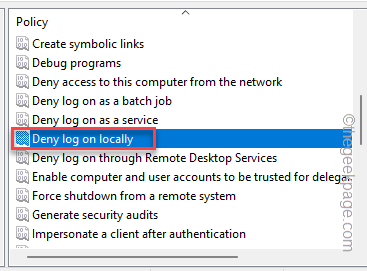
2. Most menjen a "Helyi biztonsági beállítás” lapon.
3. Itt keresse meg helyi fiókját a „Vendég” lapon. Ha látja fiókját, egyszerűen válassza ki, és érintse meg a „Távolítsa el“.
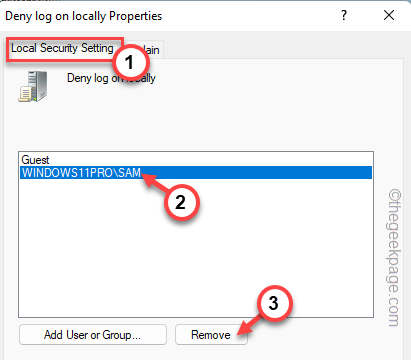
4. Miután eltávolította a helyi fiókot a „Vendég” lapról, érintse meg a „Alkalmaz” és „rendben“.
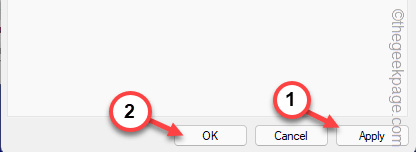
Most már tudod újrakezd a rendszer. Most megadhatja a helyi fiók hitelesítő adatait, hogy bejelentkezzen vele.
Ennek meg kellett volna oldania a problémáját.
Néhány további megjegyzés –
Ha helyileg próbál bejelentkezni a Domain Controller (Windows Server 2012/2016), a helyi fióknak a következő csoportok egyikébe kell tartoznia:
Rendszergazdák
Biztonsági mentés operátorok
Rendszergazdák
Nyomdakezelők
szerver üzemeltetők
Helyi fiókját fel kell vennie a megadott csoportok bármelyikébe. De győződjön meg arról, hogy a hozzáadni kívánt helyi fiók megbízható. Ha a helyi fiókot hozzáadja a „Biztonsági mentési kezelők” csoporthoz, akkor ez a kockázat minimálisra csökkenthető.
1. lépés - Töltse le a Restoro PC Repair Tool eszközt innen
2. lépés - Kattintson a Vizsgálat indítása elemre a számítógéppel kapcsolatos problémák automatikus megkereséséhez és kijavításához.
